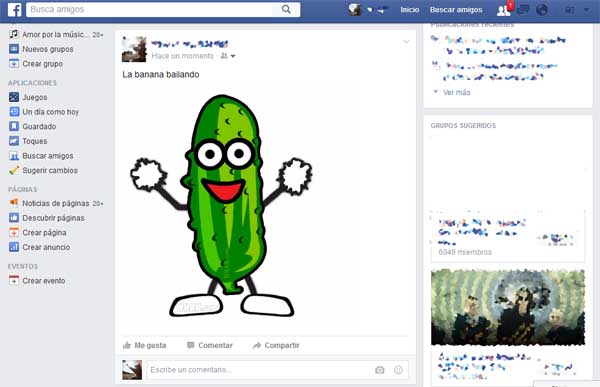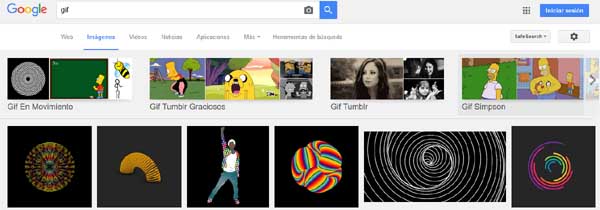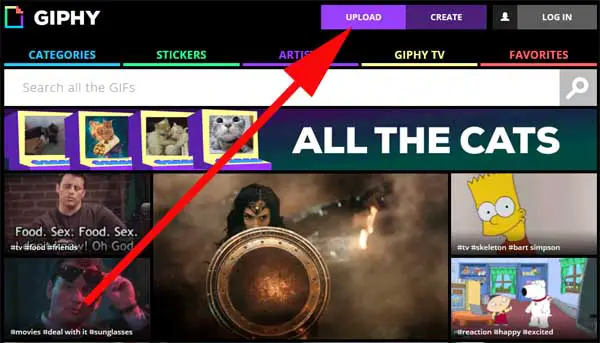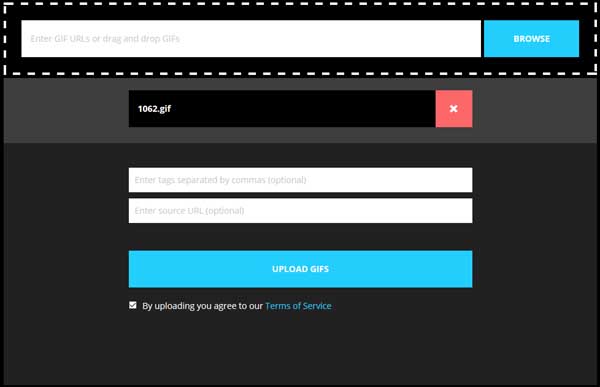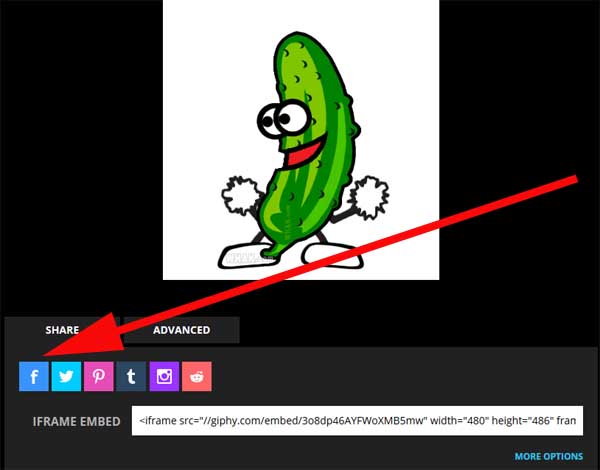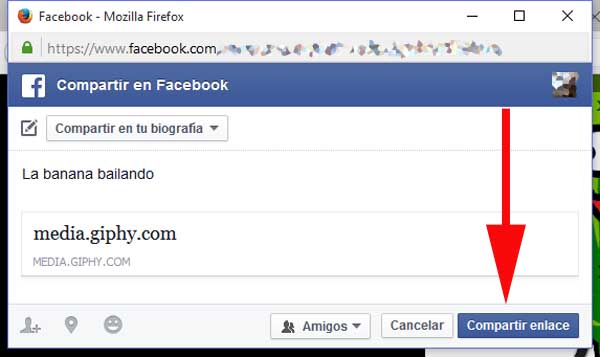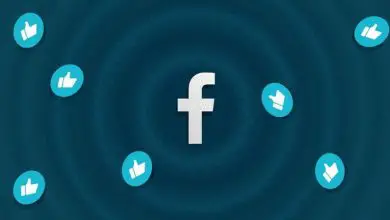Come caricare una GIF sul mio Facebook passo dopo passo
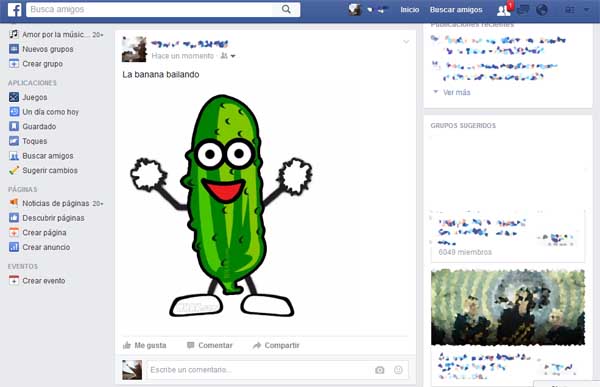
Da poco tempo il social network Facebook consente ai suoi utenti di pubblicare sui propri profili i file GIF animati attraenti e variegati che si sono sempre distinti su Internet per quanto possano essere creativi e carini.

Tuttavia, le GIF non possono essere pubblicate direttamente su Facebook e per farlo è necessario utilizzare altre modalità, ed è proprio quello che spieghiamo di seguito in questo articolo come tutorial su come caricare una GIF sul tuo Facebook, spero che per te funzioni.
Ma cos’è una GIF?
In parole semplici, una GIF è un formato immagine ma, animato con qualche movimento, effetto o luci, tra le altre cose, che dura solo pochi secondi e si ripete più e più volte.
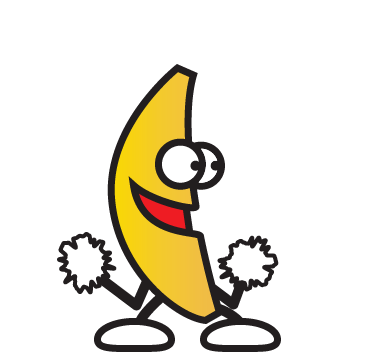
In generale, le GIF sono molto creative e si prestano a far conoscere in modo visivo qualche idea precisa e anche, per tutti i tipi di battute e ricorrenze che hanno fatto brillare il web e che ora prendono una nuova aria sui social network.. Detto questo, mettiamoci al lavoro e spieghiamo come prendere una GIF e pubblicarla su Facebook.
Come avere una GIF | Passo 1
Il primo passo per corrispondere è avere una GIF animata che ci piace o che ci interessa, per poterla pubblicare e condividerla sul nostro Facebook con i nostri contatti e per questo esistono moltissimi siti web che si dedicano alla pubblicazione una vasta gamma di GIF diverse per tutti i gusti e che possono essere molto interessanti da condividere, come ad esempio: www.señorgif.com o, nella sezione Immagini di Google, una di queste GIF può essere ottenuta rapidamente, tra gli altri posti su Internet.
Nel caso di questo tutorial, utilizza il motore di ricerca di immagini di Google effettuando una ricerca con la parola » gif » come mostrato nell’immagine seguente.
Come avere una GIF | Passo 2
Ora, tra tutte le GIF ho scelto una delle più conosciute, quella con » la banana » e la salvo sul mio computer desktop. Per questo, ho posizionato il puntatore del mouse sull’immagine e faccio clic con il tasto destro del mouse e poi, nella finestra che si apre, un altro clic sinistro su Salva immagine come.
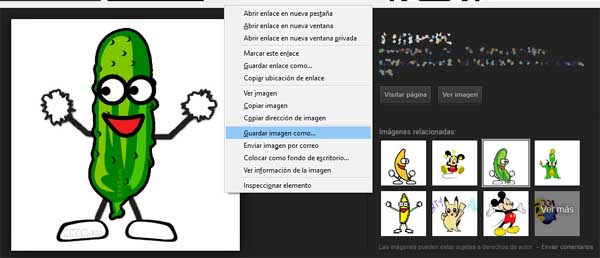
Si apre una finestra e seleziono dove voglio salvarlo e posso anche scrivere o modificare il nome e quindi clicco sul pulsante Salva.
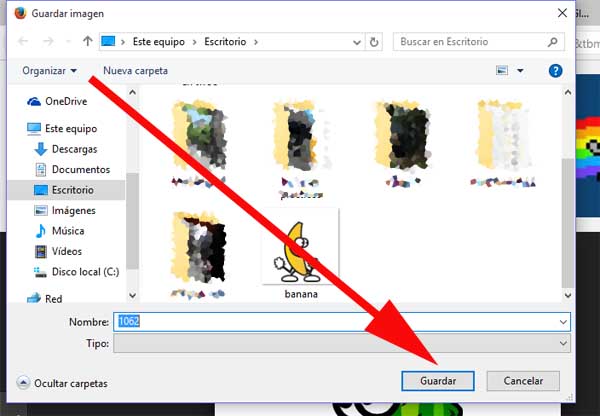
Questa è la procedura per avere una GIF sul computer e poi poterla pubblicare su Facebook e quella che descriverò di seguito.
Come caricare una GIF su Facebook | Passo 1
Per pubblicare una GIF sul nostro Facebook è necessario ed indispensabile utilizzare un programma che ci permetta di convertire una GIF animata in un video che rispetti gli standard web, in questo caso Facebook. Userò il sito » www.giphy.com » uno dei migliori e abbastanza facile da usare
Quando accedono alla copertina di Giphy, devono fare clic sul pulsante che dice Carica.
Come caricare una GIF su Facebook | Passo 2
Con l’azione precedente, verrà visualizzata una nuova pagina in cui ti vengono date 3 possibilità o modi per caricare la tua GIF animata che sono trascinare e rilasciare la GIF animata, cercare la GIF animata nei tuoi file o, copiare e incollare l’URL del GIF, scegli quella più adatta a te. In questo caso cliccherò su Browser.
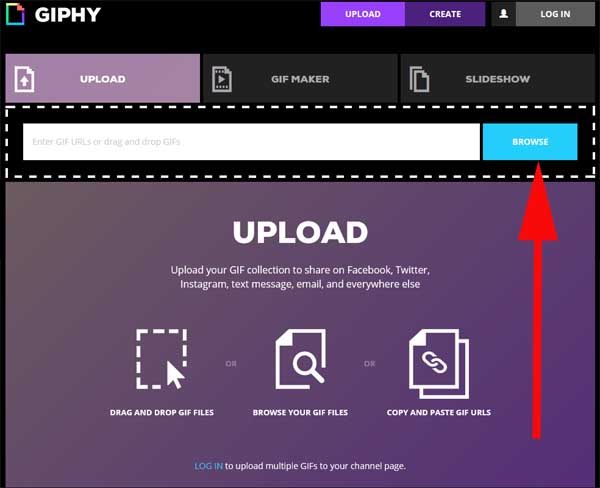
Lo trovo sul mio computer desktop e faccio clic sul pulsante Apri.
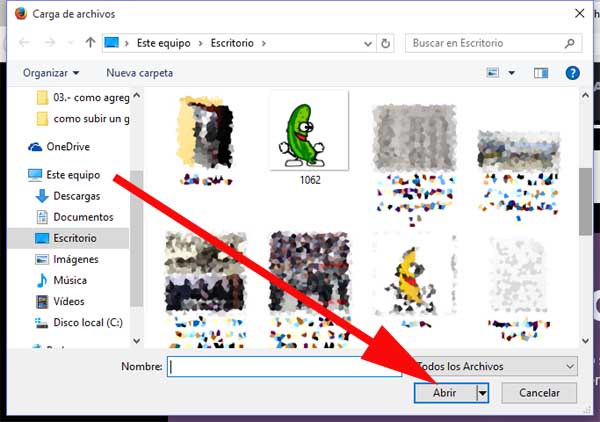
Come caricare una GIF su Facebook | Passaggio 3
Verrà ora visualizzata una finestra centrale in cui è possibile opzionalmente scrivere nelle rispettive caselle dei Tag separati da virgole che sono relativi alla GIF e inserire un URL. Infine, fai clic sul pulsante Carica GIF e quella GIF verrà elaborata.
Come caricare una GIF su Facebook | Passaggio 4
Nella finestra che si è aperta potrai vedere la GIF e una serie di pulsanti con le opzioni per condividerli sui diversi social network (Facebook, twitter, Pinterest, Tumblr, Instagram, reddit, ecc.) Nel caso di questo tutorial , un clic sul pulsante facebook.
Come caricare una GIF su Facebook | Passaggio #5
Verrà visualizzata una piccola finestra in cui ti chiederanno di accedere al tuo account Facebook digitando la tua email e la tua rispettiva password, fallo.
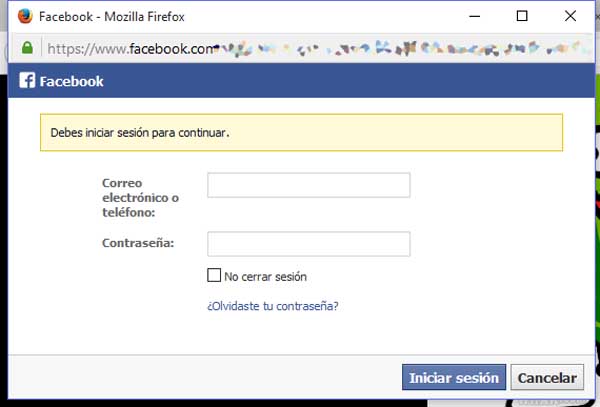
Il passaggio precedente non apparirà se hai il tuo Facebook aperto e apparirà una finestra in cui puoi allegare un messaggio, modificare con chi vuoi condividere detta pubblicazione e, infine, devi fare clic sul pulsante che dice Condividi link.
Come caricare una GIF su Facebook | Passaggio #6
Con questo avrai pubblicato la GIF, vai sul tuo Facebook e aggiornalo vedrai qualcosa del genere. Spero che ora possano utilizzare questa risorsa in modo che possano pubblicare tutte le GIF sul loro Facebook e quindi suscitare scalpore tra i loro contatti e amici, tutto qui.